win7移动硬盘不显示怎么回事 win7系统插上移动硬盘不显示的解决步骤
更新时间:2021-06-24 10:03:37作者:huige
很多人喜欢使用移动硬盘来存储文件等,不过有时候会遇到一些问题,比如近日有win7纯净版64位系统小伙伴在将移动硬盘插入电脑之后,却发现不显示,找不到移动硬盘盘符,遇到这样的问题该怎么办呢,别担心,本文就教大家win7系统插上移动硬盘不显示的解决步骤。
具体解决方法如下:
1、如果遇到移动硬盘无法显示的情况,我们首先检查线是否有问题,确认指示灯是否亮等,如果确认都没问题,那请看下一步。
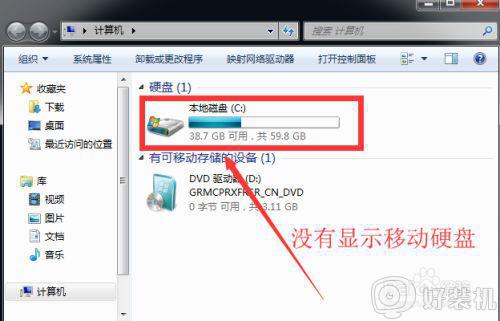
2、右键【计算机】,选择【管理】进去。
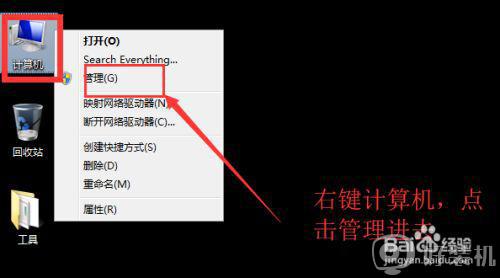
3、弹【管理】界面,点击【磁盘管理】。
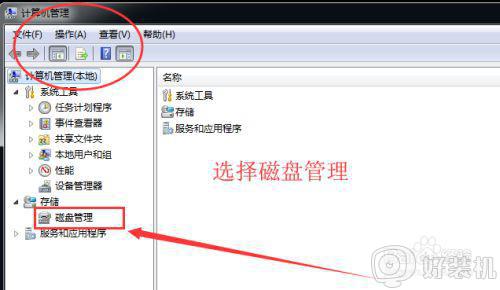
4、进到磁盘管理界面,一般可以看到硬盘情况,如果这里都没有只能说明硬盘坏掉了。如果确实有显示,那就右键【更改驱动器号和路径】。
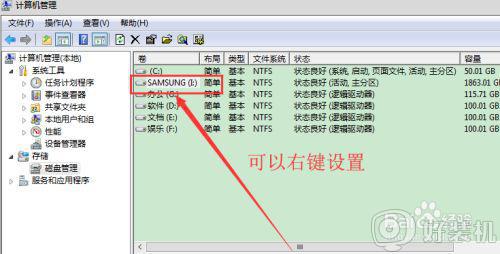
5、进到【更改驱动器号和路径】界面,点击更换一个盘符。
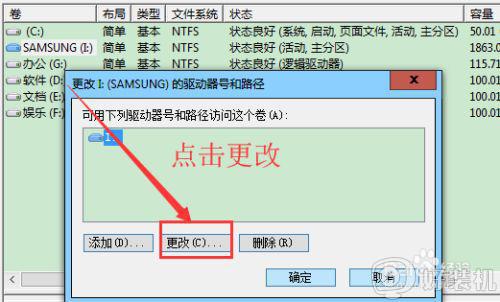
6、选择好后,点击确定,然后按【windows键】+【E键】回到资源管理器界面查看是否有显示。
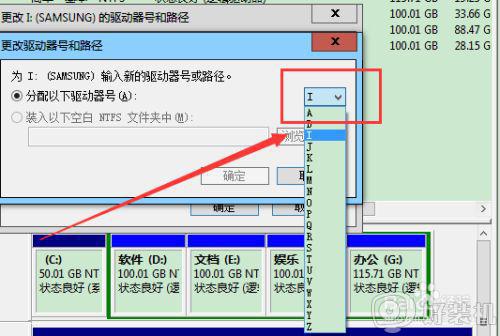
经过上面的方法就可以解决win7移动硬盘不显示这个问题了,有碰到相同情况的小伙伴们可以尝试上面的方法步骤来进行解决吧,相信可以帮助到大家。
win7移动硬盘不显示怎么回事 win7系统插上移动硬盘不显示的解决步骤相关教程
- win7-64位旗舰版怎么删除插入的移动盘
- u盘插电脑上不显示怎么回事win7 win7识别不了u盘怎么办
- win7读不出移动硬盘怎么办 win7电脑读不了移动硬盘如何修复
- windows7移动硬盘不识别怎么办 windows7不认移动硬盘处理方法
- win7读取不了移动硬盘怎么办 win7无法读取移动硬盘如何解决
- win7移动硬盘被写保护怎么去掉 win7移动硬盘被写入保护如何解决
- u盘插电脑上不显示怎么回事win7 win7插u盘没有反应怎么办
- win7看移动硬盘里的视频卡顿怎么处理
- w7电脑连接移动硬盘拒绝访问怎么办 win7系统移动硬盘拒绝访问如何解决
- win7u盘插电脑上不显示怎么回事 win7电脑插上u盘后不显示解决方法
- win7怎么连接iphone手机热点 win7连接苹果手机热点的方法
- win7怎么连无线键盘?蓝牙无线键盘如何连接电脑win7
- win7电脑屏幕变绿了怎么恢复原状 win7电脑屏幕变绿了如何调回来
- win7电脑屏幕刷新率怎么调 win7屏幕刷新率在哪里调
- win7电脑连不上无线网怎么办 win7电脑连接不了无线网处理方法
- win7怎么录制屏幕 win7如何进行屏幕录制
win7教程推荐
- 1 win7电脑连不上无线网怎么办 win7电脑连接不了无线网处理方法
- 2 win7怎么破解电脑开机密码呢?如何破解win7开机密码
- 3 win7动画效果关闭设置教程 win7如何关闭动画效果显示
- 4 win7怎么让耳机和音响都有声音 win7电脑耳机和音响一起响怎么弄
- 5 win7电脑屏幕四周有黑边框怎么办 win7电脑屏幕显示不全怎么调节
- 6 win7怎么设开机密码?win7设置开机密码的步骤
- 7 win7背景黑色无法更换主题怎么办 win7系统主题黑色的变不了解决方法
- 8 手机投屏到电脑WIN7的方法 手机如何投屏到电脑win7
- 9 win7定时关机在哪里设置电脑 win7台式电脑如何定时关机设置
- 10 win7怎么设置共享打印机 win7电脑如何设置打印机共享
